Base de conocimientos
1000 FAQ, 500 tutoriales y vídeos explicativos. ¡Aquí sólo hay soluciones!
Esta guía explica cómo personalizar los límites de un sitio alojado en un Hosting Web compartido o un Servidor Cloud.
Desbloquear o ajustar los límites de un sitio
Para acceder a la gestión del sitio web:
- Haga clic aquí para acceder a la gestión de su producto en el Manager Infomaniak (¿Necesita ayuda?).
- Haga clic directamente en el nombre asignado al producto correspondiente:
- Haga clic en Gestionar bajo Configuración avanzada:

- Haga clic en la pestaña PHP / Apache.
Podrá, entre otras cosas...
- ... desbloquear durante 60 minutos el límite de memoria (
memory_limit= 1280 Mo) y el tiempo máximo de ejecución de los scripts (max_execution_time= 60 minutos):
- Este desbloqueo es posible hasta 10 veces al año.
- ... personalizar los límites de:
max_execution_time(en segundos)memory_limit(en Mo)post_max_size&upload_max_filesize(tamaño máximo de archivo para envío, en Mo)- Solo Servidor Cloud:
Max children(consulte esta otra guía) - Solo Servidor Cloud:
Max input time
No olvide guardar los cambios al final de la página.
Valores máximos por tipo de alojamiento
| Límites | Compartido | Servidor Cloud | CLI (solo Servidor Cloud) |
|---|---|---|---|
| max_execution_time | 300 s | 3600 s | 0 (ilimitado) s max |
| memory_limit | 1280 Mo | 2048 Mo max | 512 Mo max |
| post_max_size + upload_max_filesize | 9223372036854775807 Mo max | 9223372036854775807 Mo max | 48 Mo max |
| max_children | 20 max | 20 (por defecto, modificable) | |
| conexiones simultáneas por IP | 30 max | 30 (por defecto, modificable) | |
| max_input_time | 0 (ilimitado) | 0 (por defecto, modificable) | 0 (ilimitado) |
| archivos (inodos) | sin límite de número de archivos por alojamiento | ||
Esta guía explica cómo modificar la versión de PHP utilizada en la línea de comandos (PHP CLI) en un Hosting Web de Infomaniak.
Prólogo
- Esta guía es útil si necesita ajustar temporalmente parámetros para un script específico o para una sesión PHP ejecutada en la línea de comandos (CLI).
- Para modificar la versión general de PHP utilizada por su alojamiento en el servidor web (FPM/Apache) a través del Administrador de Infomaniak, consulte esta otra guía.
Versión predeterminada de PHP en la línea de comandos
Cuando ejecuta el comando php (generalmente a través de /usr/bin/php), es la versión predeterminada de PHP configurada en el servidor la que se utiliza. Esta versión puede cambiar con el tiempo según las actualizaciones de la plataforma.
Para conocer la versión exacta actualmente activa en su alojamiento, ejecute:
php -vPara garantizar la estabilidad de sus scripts, se recomienda utilizar una versión explícita (php7.4, php8.0, php8.1, etc.) o ajustar su variable PATH para que apunte al directorio de la versión deseada (por ejemplo, /opt/php8.1/bin).
Modificar la versión de PHP utilizada en CLI
Existen dos archivos principales que se pueden utilizar para configurar la versión de PHP cargada automáticamente en su sesión SSH:
1. Uso de ~/.bashrc (recomendado)
El archivo .bashrc es leído por Bash al abrir un shell interactivo (no de inicio de sesión), es decir, en la mayoría de los casos cuando abre una sesión SSH normal o ejecuta comandos a través de herramientas de implementación.
Cree el archivo
~/.bashrcsi no existe, luego ábralo:touch ~/.bashrc nano ~/.bashrcAgregue la siguiente línea para especificar la versión de PHP deseada (por ejemplo: PHP 8.1):
export PATH="/opt/php8.1/bin:$PATH"Recargue su entorno:
source ~/.bashrcVerifique la versión actualmente utilizada:
php -v which phpDebería ver una ruta del tipo
/opt/php8.1/bin/php.
2. Uso de ~/.profile (alternativa)
El archivo .profile solo se lee cuando el shell se inicia en modo de inicio de sesión (por ejemplo, al iniciar sesión por primera vez a través de SSH). Si su entorno no carga .bashrc automáticamente, puede definir la versión de PHP directamente allí.
Cree el archivo
~/.profilesi no existe, luego ábralo:touch ~/.profile nano ~/.profileAgregue la siguiente línea:
export PATH="/opt/php8.1/bin:$PATH"Recargue su entorno:
source ~/.profile
3. Cargar .bashrc desde otros perfiles
Para garantizar que la configuración se cargue en todos los tipos de sesiones (inicio de sesión y sin inicio de sesión), se recomienda incluir en sus archivos ~/.bash_profile y ~/.profile la siguiente línea:
if [ -f ~/.bashrc ]; then . ~/.bashrc; fiDe esta manera, su configuración de PHP definida en .bashrc siempre se aplicará, independientemente de cómo se abra la sesión SSH.
Ejecutar una versión específica de manera puntual
Si desea lanzar un script con una versión específica de PHP sin modificar su entorno, puede llamar directamente al binario correspondiente:
/opt/php8.1/bin/php mon_script.php
/opt/php8.2/bin/php -vDespués de estos pasos, la versión de PHP seleccionada se cargará automáticamente cada vez que se abra una nueva sesión, y sus scripts CLI se ejecutarán con la versión deseada.
Esta guía explica cómo utilizar las variables de entorno PHP con los Alojamientos Web que funcionan en php-fpm.
Prólogo
- Las variables de entorno PHP son variables del sistema utilizadas para almacenar información sobre las solicitudes HTTP y las redirecciones.
- Se utilizan generalmente en los servidores web para almacenar detalles sobre las solicitudes anteriores o las redirecciones que se han realizado.
- Estas variables pueden contener información como las URLs anteriores, los métodos HTTP, u otros datos relacionados con la navegación del cliente en el servidor web.
Utilizar las variables de entorno
Para utilizar las variables de entorno PHP:
- Defina las variables de entorno PHP en un archivo
.htaccess:SetEnv EXAMPLEVARIABLE hello
- En su archivo PHP, el nombre de la variable a llamar corresponde al mismo nombre de variable definido en la variable de entorno:
<?php getenv('EXAMPLEVARIABLE');
En este ejemplo, el resultado mostrado será hello.
Profundizar en las variables de entorno
Es posible configurar variables de entorno directamente desde el Manager para todo su sitio web:
- Haga clic aquí para acceder a la gestión de su producto en el Manager Infomaniak (¿necesita ayuda?).
- Haga clic directamente en el nombre asignado al producto correspondiente:
- Haga clic en Gestionar bajo Configuración avanzada:

- Haga clic en la pestaña PHP / Apache:
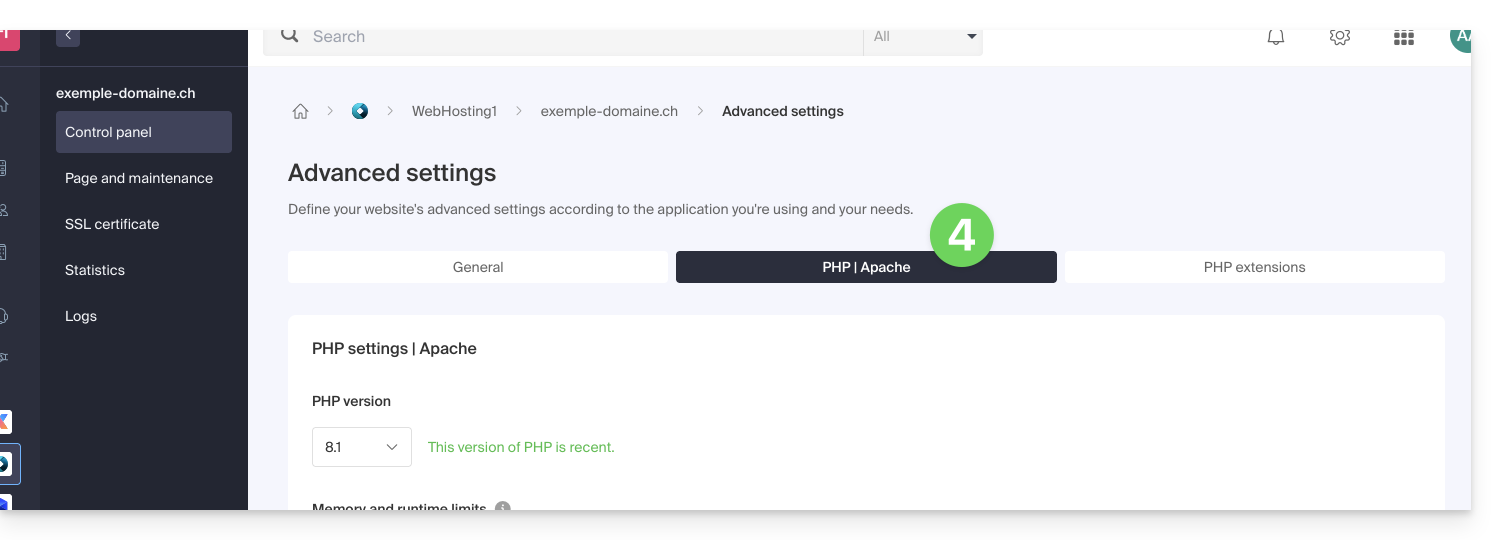
- Haga clic en la flecha para expandir la sección Variables de entorno.
- Haga clic en el icono Agregar.
- Ingrese la variable y su valor.
- Haga clic en el botón para guardar:
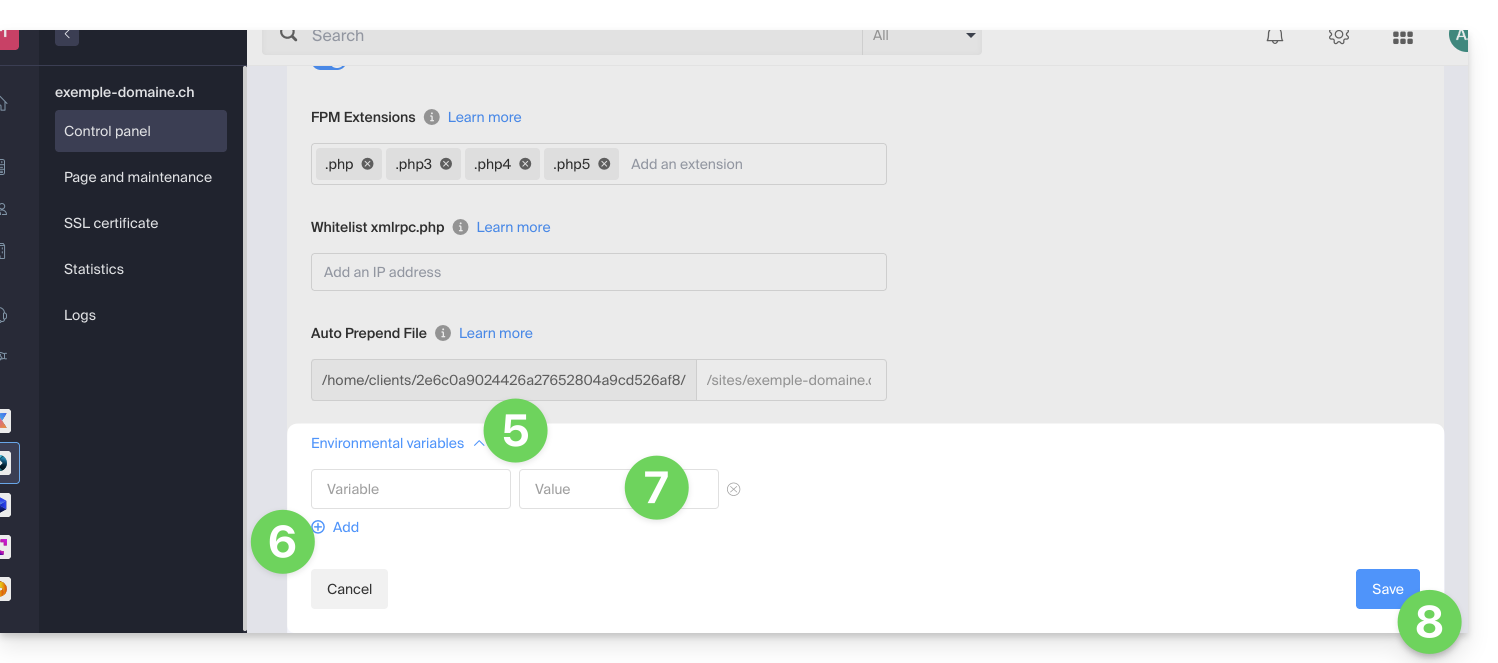
Esta guía explica las diferencias entre las ofertas de alojamiento web de Infomaniak para ayudarte a elegir la mejor solución según tus necesidades informáticas.
Si buscas alojar tu correo electrónico, consulta esta otra guía.
Alojamiento web Starter
El alojamiento web gratuito
El alojamiento web Starter se ofrece gratuitamente con cada nombre de dominio registrado en Infomaniak. Ofrece 10 Mo de espacio en disco para crear un sitio (páginas básicas en lenguaje HTML únicamente - sin PHP, sin base de datos) incluso sin conocimientos particulares gracias a la herramienta Página de bienvenida.
- Registrar o transferir un nombre de dominio en Infomaniak
- Más información sobre las ventajas incluidas con un nombre de dominio
Alojamiento web compartido
La oferta estrella para crear tus sitios
Estos alojamientos web son ofertas compartidas (los sitios web se alojarán en servidores cuyos recursos se comparten con otros clientes). Para garantizar la fiabilidad de estos servicios compartidos, los servidores de Infomaniak utilizan en promedio solo el 40% de la potencia de los CPU y están equipados con discos SSD profesionales de última generación.
El alojamiento web ofrece 250 Go de espacio en disco mínimo y permite gestionar varios sitios web con varios nombres de dominio. Esta oferta incluye todas las tecnologías habitualmente utilizadas para crear sitios profesionales: PHP, MySQL, acceso FTP y SSH, certificados SSL e instalación fácil de WordPress o CMS comunes, etc. También es posible añadir un sitio Node.js y/o Site Creator.
Tenga en cuenta que sin ningún tipo de alojamiento, también es posible obtener y luego utilizar Site Creator “autónomo / standalone”. Consulte esta otra guía.
Servidor Cloud
El alojamiento web profesional
Con un Servidor Cloud, los recursos que se le asignan no se comparten con otros clientes y puede personalizar la configuración de hardware y software de su servidor según sus necesidades. Un Servidor Cloud también permite utilizar componentes que no están disponibles en alojamientos web compartidos (Node.js, mongoDB, Sol, FFMPEG, etc.).
- Un Servidor Cloud permite administrar fácilmente su servidor a través de la misma interfaz de administración que los alojamientos web - allí gestiona los sitios de la misma manera.
- Un VPS permite gestionar de manera 100% autónoma su servidor con la versión de Windows o la distribución Linux de su elección (
Debian,Ubuntu,openSUSE, ...) - se requieren sólidos conocimientos técnicos para utilizar un VPS, incluido VPS Lite.
Public Cloud (y Kubernetes Service)
Solución IaaS abierta, probada y segura
Para Infomaniak es la infraestructura que impulsa kDrive, Swiss Backup y el Webmail, servicios utilizados por varios millones de usuarios. Pero Public Cloud está disponible para todos y pone a disposición los recursos que necesita para el desarrollo de sus proyectos.
Con la ayuda de ofertas personalizadas y a medida, no tendrá ningún problema para gestionar su presupuesto de desarrollo. Sin cargos de puesta en servicio. Sin cantidad mínima. Rescindible en cualquier momento. Solo paga por los recursos efectivamente utilizados con Public Cloud al final de cada mes, lo mismo para Kubernetes Service.
Jelastic Cloud
El alojamiento web a medida con las tecnologías de su elección
Jelastic Cloud permite crear entornos de desarrollo a medida con las tecnologías de su elección (PHP, Java, Docker, Ruby, etc.). Es una oferta cloud flexible:
- Redimensionamiento horizontal y vertical de los recursos.
- Pago según el consumo real de los recursos.
- Personalización fácil de su infraestructura (redundancia, IP, SSL, distribución de carga, etc.).
Esta guía se refiere a la ejecución de scripts lanzados a través de SSH en diferentes tipos de máquinas.
Sin límite de tiempo
No hay un límite de tiempo predeterminado para la ejecución de scripts lanzados a través de SSH, es decir, que el script puede ejecutarse el tiempo que sea necesario. Sin embargo, si la sesión SSH termina, el script también se interrumpirá.
Es posible ejecutar scripts en segundo plano para evitar este problema. En este caso, el script continuará ejecutándose incluso si la sesión SSH se interrumpe.
Otros recursos pueden estar limitados ya sea por la capacidad de la máquina o por la configuración (por ejemplo, scripts PHP limitados a 512 Mo de memoria).
Es posible modificar estos límites en máquinas de tipo Serveur Cloud, pero en ningún caso para hébergements mutualisés.
Esta guía explica cómo modificar la versión de PHP disponible para los sitios de su Alojamiento Web de Infomaniak.
Prólogo
- Es posible pasar de una versión antigua y potencialmente vulnerable de PHP a una versión reciente, pero volver a esta versión vulnerable ya no será posible por razones de seguridad.
- El cambio es efectivo inmediatamente y de manera indefinida.
- Consulte esta otra guía si busca información sobre la configuración de la versión de PHP utilizada en SSH.
Modificar la versión de PHP utilizada para un sitio web
Es posible modificar fácilmente la versión de PHP utilizada en todo un sitio web:
- Haga clic aquí para acceder a la gestión de su producto en el Gestor de Infomaniak (¿Necesita ayuda?).
- Haga clic directamente en el nombre asignado al producto en cuestión.
- Haga clic en Más información.
- Haga clic en Modificar:

- Elija la versión de PHP deseada:

- Haga clic en Guardar al final de la página para guardar el cambio.
Es posible que deba actualizar su alojamiento con antelación para acceder a las últimas versiones de PHP propuestas por Infomaniak.
Esta guía explica cómo activar en un alojamiento web de Infomaniak el soporte de ciertos tipos de archivos (.inc, por ejemplo) por PHP para que se traten de la misma manera que un archivo .php.
Prólogo
- Anteriormente, había que añadir la siguiente línea en un archivo
.htaccess:AddType application/x-httpd-php .inc- Esto evitaba que, al acceder a través del navegador, el contenido del archivo se mostrara como texto en lugar de ser interpretado correctamente por PHP.
- Ahora puede gestionar las extensiones de archivos a través del campo Extensiones FPM en el Manager de su alojamiento.
Gestionar las extensiones reconocidas por PHP
Para añadir el soporte de un tipo de archivo específico:
- Haga clic aquí para acceder a la gestión de su producto en el Manager de Infomaniak (¿Necesita ayuda?).
- Haga clic directamente en el nombre asignado al producto correspondiente.
- Haga clic en Gestionar bajo Configuración avanzada:

- Haga clic en la pestaña PHP / Apache.
- Edite el campo Extensiones FPM que le permite realizar la adición deseada.
- Haga clic en el botón al final de la página para guardar:
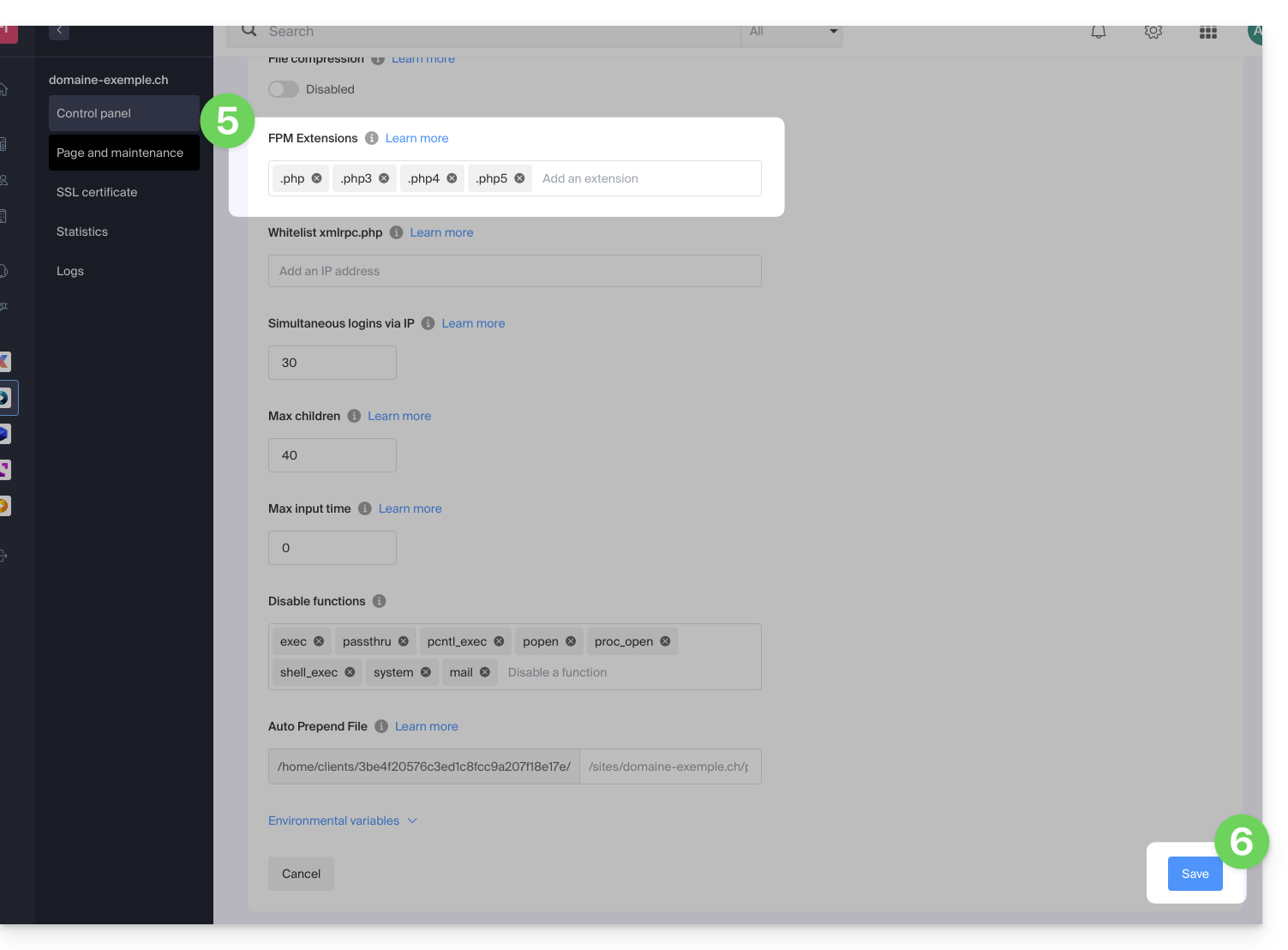
Esta guía explica cómo activar PHP-FPM status para, por ejemplo, depurar un sitio lento a nivel de PHP.
Prólogo
PHP-FPM statuspermite, entre otras cosas, seguir en tiempo real los scripts que se están ejecutando y su tiempo de ejecución.- Esta operación solo es posible en Servidor Cloud.
Activar PHP-FPM status
Para activar PHP-FPM en un sitio, contacte con el soporte de Infomaniak desde una dirección de correo electrónico mencionada en su cuenta de usuario para autenticar su solicitud.
En su solicitud, por favor indique la dirección IP de origen que debe estar autorizada.
Una vez activado PHP-FPM status, los siguientes enlaces URL permitirán mostrar la información necesaria:
- https://domain.xyz/fpm-status?json&full
- https://domain.xyz/fpm-status?html&full
- https://domain.xyz/fpm-status?xml&full
Atención: si su sitio contiene reglas de reescritura (rewrite rules) que incluyen la ruta /fpm-status, probablemente será necesario hacer una excepción.
Esta guía detalla las medidas de seguridad implementadas en el marco de las ofertas de mensajería de Infomaniak para detectar el uso abusivo y anormal de una dirección de correo electrónico.
Prólogo
- Por solicitud escrita, motivada y autenticada, es posible modificar estas reglas de seguridad para una dirección de correo electrónico de pago específica.
- Para el envío de correos electrónicos a un gran número de destinatarios, la herramienta Newsletter es la más adecuada.
- Estas medidas le protegen de un uso malintencionado de su ordenador o de su cuenta.
Límites de envío por 24 horas
1 mensaje enviado a 2, 42 o 99 personas en CC/Cco se cuenta como 2, 42 y 99 mensajes, respectivamente.
⚠ Número de correos electrónicos salientes posibles por 24 horas:
| kSuite | gratuito | 500 |
| Estándar | 1440 | |
| Negocio | 1440 | |
| Empresa | 1440 | |
| my kSuite | 500 | |
| my kSuite+ | 1440 | |
| Servicio de Correo | Inicial 1 dirección máxima | 500 |
| Premium 5 direcciones mínimas | 1440 | |
| Alojamiento web | envío no autenticado (PHP Mail()) | 50 |
| envío autenticado | * |
* El número máximo depende de la oferta de mensajería
Otros límites de mensajería
- Límites del número de destinatarios por envío de correo electrónico
- Límites de tamaño a nivel de mensajería
Esta guía explica cómo configurar los parámetros PHP de los alojamientos web directamente desde la línea de comandos cuando ejecuta scripts PHP utilizando PHP CLI (Interfaz de Línea de Comandos).
Preámbulo
- Este tipo de configuración puede ser útil cuando necesitas modificar temporalmente ciertos parámetros para un script específico o para una sesión PHP.
- Estas modificaciones solo serán válidas para la ejecución del script en curso y no modificarán la configuración PHP global.
Modificar los parámetros PHP CLI
Por ejemplo, para modificar temporalmente los parámetros para un script específico sin tener que modificar la configuración PHP global del servidor, sigue el método a continuación; con el entorno PHP CLI puedes especificar varios parámetros PHP al mismo tiempo separándolos por espacios.
Usar el parámetro -d
Cuando ejecutas PHP desde la línea de comandos, puedes usar el parámetro -d para especificar configuraciones PHP. Esto te permite modificar los parámetros PHP para esta ejecución específica. Por ejemplo, para establecer el tiempo máximo de ejecución en 90 segundos, el límite de memoria en 256 MB y desactivar el modo seguro, puedes hacerlo de la siguiente manera:
php -d max_execution_time=90 -d memory_limit=256M -d safe_mode=Off -f test.phpEsta guía explica cómo transferir a Infomaniak datos (Web, Mail, Domaine, y incluso Cloud) actualmente alojados en otro lugar. Obviamente, sigue siendo el propietario de sus datos, sin pérdida ni interrupción.
¿No tienes tiempo para migrar tus servicios? Lanza gratuitamente una oferta para encontrar un socio de Infomaniak que se encargará de todo.
Guías específicas
Haga clic en el enlace correspondiente a su actual proveedor de alojamiento:
- Swisscom: guía completa para migrar los datos Web, Mail y nombre de dominio
Guías para cualquier otro proveedor de alojamiento
Para recuperar todos los demás datos, siga los procedimientos a continuación:
- Importar los datos Web (todo sitio PHP, HTML, etc.)
- Para WordPress específicamente, consulte esta otra guía…
- Para WordPress específicamente, consulte esta otra guía…
- Copiar los datos Mail (direcciones y contenido de los buzones, etc.) hacia kSuite o un simple Service Mail
- Transferir el nom de domaine (gestión del dominio, zona DNS, etc.)
Para no interrumpir tu sitio y tus correos electrónicos y no perder contenido al importar tus datos existentes, migra tus servicios en el orden indicado.
También puede llevar otros tipos de datos a los servidores Infomaniak:
- Contenido de Dropbox, Google Drive, etc.: consulte este otro guía
- Datos en NAS Synology o QNAP: consulte este otro guía
¿Por qué unirse a Infomaniak?
Al agrupar sus nombres de dominio, sitios web y direcciones de correo electrónico en Infomaniak, simplifica la gestión de sus facturas y servicios. Además, la vinculación de sus dominios se realizará automáticamente con su sitio web y su dirección de correo electrónico. Así, no necesitará configurar manualmente los DNS de sus dominios en otro registrador.
Saber más sobre Infomaniak
Esta guía explica por qué es peligroso utilizar una versión de PHP que ya no se mantiene oficialmente y cómo utilizar una versión más reciente de PHP con un sitio web alojado por Infomaniak.
¿Es peligroso usar una versión obsoleta de PHP?
Cuando utiliza una versión de PHP (pronto) vulnerable en uno o más de sus sitios, se muestra un mensaje de advertencia en el panel de control de los alojamientos afectados.
El lenguaje PHP evoluciona regularmente y cuando utiliza una versión de PHP que ya no se mantiene, expone su sitio web a riesgos de seguridad. Personas malintencionadas podrían, por ejemplo, explotar fallos de seguridad conocidos para acceder a su sitio y modificar su contenido. Por lo tanto, se recomienda encarecidamente utilizar siempre una versión reciente de PHP.
Hay 3 situaciones posibles:
- la versión de PHP está completamente soportada: no se requiere ninguna acción
- la versión de PHP solo recibe actualizaciones de seguridad: se recomienda utilizar una versión más reciente de PHP
- la versión de PHP ya no se mantiene: se recomienda encarecidamente utilizar una versión más reciente de PHP
Más información: http://php.net/supported-versions.php
Usar una versión más reciente
Las últimas versiones de PHP son más eficientes y aceleran la carga de los sitios web.
Antes de usar una versión más reciente de PHP, es importante seguir las siguientes precauciones:
- Si su sitio utiliza un CMS o una aplicación web (WordPress, Joomla, Drupal, etc.), asegúrese de que la versión actual del CMS sea soportada por la versión de PHP que desea utilizar.
- Si su sitio ha sido desarrollado manualmente, consulte la documentación oficial de PHP para informarse sobre las funciones modificadas y los posibles cambios que puedan afectar el funcionamiento de su código.
En caso de mal funcionamiento después de la migración a una versión más reciente de PHP, a veces es posible volver a una versión anterior, siempre que esta última aún esté soportada.
Esta guía detalla la oferta de Servidor Cloud de Infomaniak y la oferta VPS de Infomaniak destinada a un uso diferente.
Prólogo
- Infomaniak ofrece dos soluciones de alojamiento avanzado:
- el Servidor Cloud gestionado, que permite crear varios alojamientos (espacios FTP/SSH) en los que agrega sus sitios (vhosts Apache),
- y el VPS (Servidor Virtual Privado), que ofrece una libertad total de administración y responde a diferentes necesidades.
Servidor Cloud gestionado
El Servidor Cloud permite superar los límites de un alojamiento compartido. Puede crear y distribuir sus sitios como desee, definir el directorio raíz de cada sitio y ajustar parámetros como memory_limit y max_execution_time.
Se proporcionan herramientas integradas: cronjobs, Site Creator, instalación simplificada de WordPress, registros de acceso y errores (logs). También es posible agregar módulos Apache específicos o instalar un sistema de caché.
El entorno de software es gestionado por Infomaniak (FastCGI, PHP-FPM). No dispone de libertad total para configurar el servidor (no se permiten instalaciones de software arbitrarias), pero se pueden instalar programas específicos.
VPS (no gestionado)
El VPS ofrece un control completo sobre el servidor, pero es de su responsabilidad. Infomaniak gestiona el hardware e instala la versión de Linux o de Windows elegida al hacer el pedido. No se realiza ninguna intervención de software por parte de Infomaniak: usted administra el sistema, instala y configura los programas.
Puede reiniciar el servidor a través del Administrador de Infomaniak. Un sistema de instantáneas está disponible (excepto en la oferta VPS Lite).
Contenido de video y alternativas
Si su proyecto incluye principalmente un gran volumen de videos, a menudo es preferible separar la transmisión de videos del alojamiento principal. Asociado a un alojamiento compartido, el espacio VOD/AOD de Infomaniak permite almacenar y transmitir videos de manera eficiente, soportar el aumento de la carga y obtener estadísticas detalladas de visualización.
Migración entre Servidor Cloud y VPS
No existe una solución de migración automática entre un Servidor Cloud gestionado y un VPS. Para cambiar de una oferta a otra, debe cancelar el producto que ya no utiliza y pedir la nueva oferta. Infomaniak reembolsa, a solicitud, cualquier nuevo servidor si la cancelación se realiza dentro de los 30 días posteriores a la compra.
Esta guía trata sobre las funciones ODBC de PHP.
Las funciones ODBC de PHP solo están soportadas en Servidor Cloud.
Funciones Open Database Connectivity
Estas son las funciones utilizadas para interactuar con bases de datos a través de la interfaz ODBC (Open Database Connectivity), un estándar para acceder a fuentes de datos de manera uniforme. Aquí tienes algunos ejemplos de uso de las funciones ODBC de PHP:
- Poder leer datos de una base de datos externa y mostrarlos en tu sitio web
- Insertar o modificar datos en una base de datos externa
- Realizar consultas complejas en una base de datos externa
Esta guía explica cómo activar las siguientes funciones en Hosting Web (en cursiva, Servidor Cloud solo):
proc_openpopenexec()shell_exec()set_time_limitpassthrusystem
Estas funciones están desactivadas por defecto porque representan un riesgo de seguridad importante en caso de piratería de un sitio web. Actívelas solo en caso de necesidad real (de un script o CMS ImageMagick, Typo3, CraftCMS, etc.).
Activar funciones PHP
Para acceder a la gestión del sitio web:
- Haga clic aquí para acceder a la gestión de su producto en el Gestor Infomaniak (¿Necesita ayuda?).
- Haga clic directamente en el nombre asignado al producto correspondiente:
- Haga clic en Gestionar bajo Configuración avanzada:

- Haga clic en la pestaña PHP / Apache.
- Haga clic en los botones de alternancia (toggle switch) On/Off según lo deseado:
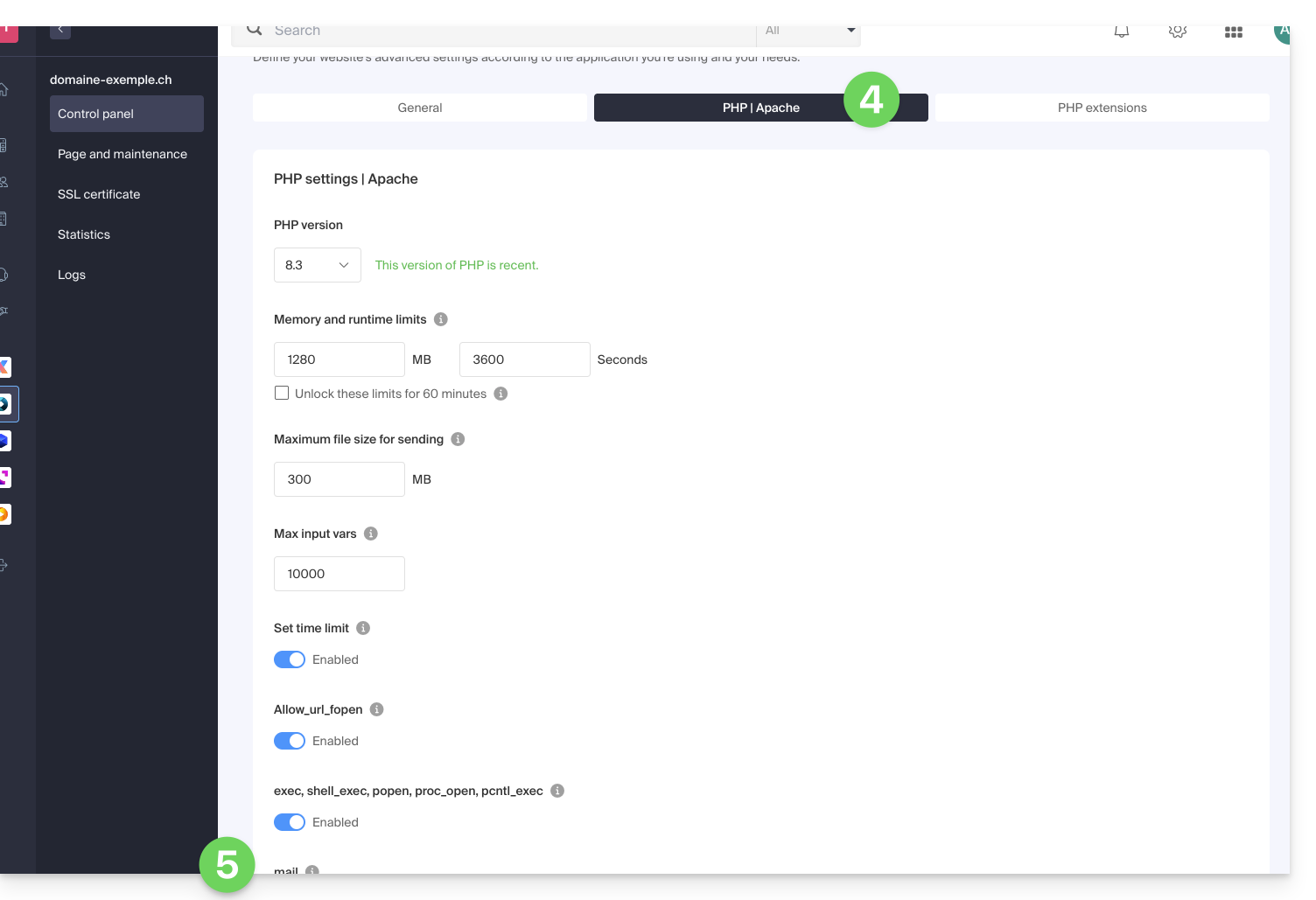
- Haga clic en el botón Guardar al final de la página para confirmar los cambios.
Esta guía explica cómo trabajar sin el módulo PECL SSH2 client no disponible en los alojamientos web y servidores cloud de Infomaniak, utilizando en su lugar la biblioteca phpseclib, que funciona en PHP nativo sin necesidad de ninguna extensión específica.
Prólogo
- El uso de
PECL SSH2 clientprovoca errores de tipoNo compatible key exchange algorithms foundoUnable to exchange encryption keysen su última versión disponible. Phpseclibpermite:- La autenticación SSH por contraseña o clave privada.
- La ejecución de comandos remotos.
- La transferencia de archivos seguros (SFTP).
- La gestión de claves SSH.
Usar phpseclib
Para integrar una conexión SSH en un script PHP, utilice phpseclib de la siguiente manera:
use phpseclib3\Net\SSH2;
use phpseclib3\Crypt\PublicKeyLoader;
$ssh = new SSH2('domain.xyz');
$key = PublicKeyLoader::load(file_get_contents('/path/to/private_key'));
if (!$ssh->login('utilisateur', $key)) {
exit('Authentication Failed');
}
echo $ssh->exec('ls -la');Esta guía explica cómo instalar aplicaciones, extensiones PHP y tecnologías (lista no exhaustiva a continuación) en unos pocos clics en Serveur Cloud únicamente.
Consulte este otro guía si buscas información sobre aplicaciones web adicionales que se pueden instalar en cualquier tipo de alojamiento, incluyendo la oferta estándar/compartida.
Instalar (o desinstalar) aplicaciones/extensiones PHP…
Para encontrar la lista de tecnologías y proceder a su instalación:
- Haga clic aquí para acceder a la gestión de su Serveur Cloud en el Manager Infomaniak (¿Necesita ayuda?).
- Haga clic directamente en el nombre asignado al Serveur Cloud correspondiente.
- Haga clic en Extensiones PHP o en ‘Fast Installer’ en el menú lateral izquierdo:

- Haga clic en el menú de acción ⋮ a la derecha de la extensión que desea desinstalar en la tabla que se muestra.
- Haga clic en Desinstalar.
- De lo contrario, haga clic en el botón azul Instalar una extensión para realizar su elección de nueva instalación:

Lista no exhaustiva de aplicaciones y extensiones disponibles
AdvanceCOMPBuildEssentialelectron_devExifToolFFmpeg↗ guíaGhostscriptGifsicleGraphicsMagickHAProxyImagemagick↗ guíaJpegoptimlibjpeg_turbolibqrencodelibX11_xcb1MidnightCommanderMemcached↗ guíamongoDBNVM Node Version ManagerOptiPNGp7zipPDFtkPHP_APCuPHP_CLI↗ guíaPHP_FPMPHP_GnuPGPHP_gRPCPHP_igbinaryPHP_IonCube↗ guíaPHP_OPcachePHP_PDFPHP_PDO_ODBC↗ guíaPHP_SwoolepipPngcrushPngquantRedis↗ guíaRRDTool The Round Robin Database ToolRubyCompasssystemd↗ guíatesseract_ocrvarnish↗ guíavirtualenvWebPxauthxpdfxvfbZSH
Esta guía indica cómo modificar la directiva error_reporting() en su sitio web.
Activar el informe de errores
Indique las 2 siguientes informaciones en su archivo .user.ini:
display_errors=on
error_reporting=E_ALL & ~E_NOTICE & ~E_STRICTSi su navegador no muestra ningún error ni advertencia, es que no hay ninguno.
Desactivar la visualización de errores PHP
Para WordPress, edite el archivo wp-config.php y reemplace la línea:
define('WP_DEBUG', false);por:
ini_set('display_errors','Off');
ini_set('error_reporting', E_ALL );
define('WP_DEBUG', false);
define('WP_DEBUG_DISPLAY', false);De lo contrario, puede agregar el siguiente código en el archivo .user.ini:
display_errors=offGracias por confiar en Infomaniak el alojamiento de su sitio Web.
Prólogo
- Un alojamiento Web es un espacio de almacenamiento disponible en una computadora, también llamado "servidor", conectado a Internet y gestionado por un proveedor de alojamiento Web, Infomaniak.
- Este espacio de almacenamiento, puesto a disposición de profesionales y particulares, sirve para instalar sitios Web u otros tipos de herramientas (CRM, extranet, intranet...) que deben ser accesibles a través de Internet.
- Estas guías le permiten utilizar rápidamente las funciones esenciales de su nuevo producto, su alojamiento Web, que puede alojar varios sitios Web.
¿Por dónde empezar?
- Crear un sitio Web WordPress
- Construir el sitio con Site Creator
- Instalar una aplicación Web (ownCloud, Joomla, Typo3, Drupal, phpBB, Simple Machines Forum, Magento, Prestashop, …)
- Gestionar sus cuentas/usuarios FTP
- Gestionar y publicar archivos en su alojamiento a través de FTP Manager
- Gestionar sus bases de datos MySQL
- Agregar un sitio o un subdominio a su alojamiento (multisitios/multi dominios)
- Vincular otro nombre de dominio a un sitio Web existente (dominio alias)
- Previsualizar su sitio aunque su nombre de dominio aún no apunte a los servidores de Infomaniak
IMPORTANTE: el nombre de dominio…
Un alojamiento Web, para ser visible por el público en Internet, debe estar asociado a un nombre de dominio!
¿Su nombre de dominio no está gestionado por Infomaniak? ¿O se encuentra en otra Organización que la de su alojamiento Web? Entonces, consulte esta otra guía para configurar los DNS o los "registros A" con el fin de vincular el nombre de dominio a su alojamiento Web.
En caso de problema
Para resolver un problema, consulte la base de conocimientos Alojamientos Web antes de contactar con el soporte de Infomaniak.
Haga clic aquí para compartir una opinión o sugerencia sobre un producto de Infomaniak.
Jelastic Cloud Infomaniak es una de las soluciones PaaS más completas y flexibles del mercado.
Prólogo
Node.js= nombre oficial del lenguaje/entorno.NodeJS= nombre "técnico" o simplificado en ciertos contextos (a menudo por razones prácticas, no hay una verdadera diferencia técnica).
Lenguajes soportados
Podrás desplegar aplicaciones Java, PHP, Ruby, Node.js, Python y Go sin tener que adaptar tu código utilizando Docker, Kubernetes, GIT, SVN o extensiones integradas como Maven, Ant, Eclipse, NetBeans o IntelliJ IDEA.
Bases de datos SQL y NoSQL soportadas
MariaDB, MongoDB, MySQL, Postgre, Redis, Neo4j, Cassandra, OrientDB, PerconaDB, CouchDB, Couchbase.
Servidores de aplicación soportados
Tomcat, TomEE, Jetty, GlassFish, Payara, Apache PHP, Apache Ruby, Apache Python, NGINX PHP, NGINX Ruby, NodeJS, JBoss, SmartFoxServer, SpringBoot, WildFly, Golang.
Balanceadores de carga soportados
NGINX, Apache Balancer, HAProxy, Varnish.

